En "la última entrada sobre Compiz Fusion":https://www.genbeta.com/2007/08/28-compiz-fusion-resumen-de-agosto dejaba caer esta posibilidad, incluso os enseñé una captura con Vista integrado en Ubuntu, pero en los comentarios no os lo terminábais de creer. Pues bien, os voy a explicar cómo hacerlo, es bastante sencillo y no hay que cambiar muchas cosas. Antes de nada, para quien no lo sepa Parallels es un software para Mac que ayuda a virtualizar un SO distinto en MacOS X. La mayoría de estas aplicaciones simplemente te dejaban ejecutar ese SO (llámese Windows, Linux o cualquier otro) dentro de una ventanita, sin posibilidad de interacionar ventanas de diferentes SSOO entre sí. Parallels fue el primero en integrar algo llamado Coherence, con el que las ventanas de Windows se comportaban igual que las de Mac, como si tuvieramos un puñado de máquinas virtuales independientes que quedaban espectacularmente bien.
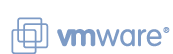
Por ahora eso no es posible en Linux (de una manera sencilla y práctica), pero sí que podemos obtener cierto grado de integración que a lo mejor os satisface. Lo primero que necesitaremos es instalar el SO "invitado", para lo que podréis usar programas como VMWare, VirtualBox o QEMU. Este no es el objetivo de esta entrada, ya que hay un montón de páginas que os explicarán con detalle dependiendo de la combinación que elijais, pero si vais a hacer como yo y vais a instalar Windows XP sobre Ubuntu, "esta guía con VMWare como protagonista":http://www.ubuntugeek.com/how-to-install-vmware-server-from-canonical-commercial-repository-in-ubuntu-feisty.html es la más sencilla que he encontrado. Además, te da la opción de instalar las VMWare Tools, con lo que tu cursor se integrará en los dos sistemas sin saltos entre otras cosas.
Una vez instalado, lo siguiente es preparar Compiz Fusion y su plugin _Window Rules_ (Beryl puede que os sirva, ahora no recuerdo si ya incluía el plugin o no), que se instalará por defecto si por ejemplo usáis los repositorios de Treviño (tampoco es cuestión de esta entrada instalar Compiz Fusion, pero aquí tienes "las guías semioficiales":http://wiki.compiz-fusion.org/Distributions). Explicándolo por encima, lo que vamos a hacer es que la ventana de nuestro "emulador" preferido se comporte de manera muy diferente a una ventana normal. Pensad en ella como si fuera nuestro fondo de pantalla, y los paneles y ventanas se pondrán encima.
Con todo listo entramos de lleno en el tema. Abrimos el configurador de Compiz Fusion (ccsm) y buscamos el plugin Window Rules, si no lo encontramos entonces no hemos instalado todos los paquetes de plugins de Compiz (¡hazlo!). Lo activamos y lo configuramos de esta manera (click para ampliar):

En mi caso, "Windows XP HE" es el título que tiene la ventana de VMWare, en el tuyo será diferente, así que cambialo. Sé un poco cuidadoso con el título, puesto que si es muy corto o común, podrá afectar a otra ventana que contenga ese título, por ejemplo si eliges "Windows XP" a secas, muy probablemente acabarás visitando una página cuyo título sea ese, y el navegador se confundirá. En mi caso tampoco lo he querido mostrar en todas las caras del cubo, por eso la cajita correspondiente a "Sticky" está vacía. Rellénala como las demás si lo quieres en todos los lados. Atento a la primera cajita, la que pone "Above", que es diferente a las demás porque tiene un ! delante, por lo que afectará a todas las ventanas excepto la de la máquina virtual. Por último, un par de consejos: minimiza o cambia de lugar el panel de Gnome (o el de KDE) para que no cubra al de Windows, y si quieres una mejor integración visual, cambia los iconos y el tema de Windows para que se asemeje a tu tema.

¿Te gusta el resultado (click para ampliar)?



